金立M5 Plus怎么截图?
金立M5 Plus怎么截图?有几种办法呢?
0
楼主你好,我知道如何截图,下面请看。
金立M5 Plus截屏方法一:组合快捷键
我们知道金立M5 Plus是一款安卓智能手机,自然离不开安卓最为通用的截屏方法,就有利用【电源键】+【音量-键】来实现截屏,具体的操作方法是,先把金立M5 Plus定位到需要截屏的界面,然后同时按住【电源键】+【音量-键】,当手机屏幕听到咔嚓的一声或屏幕闪烁一下说明截屏成功。
Ps:金立M5 Plus的电源键和音量键位于机身右侧。
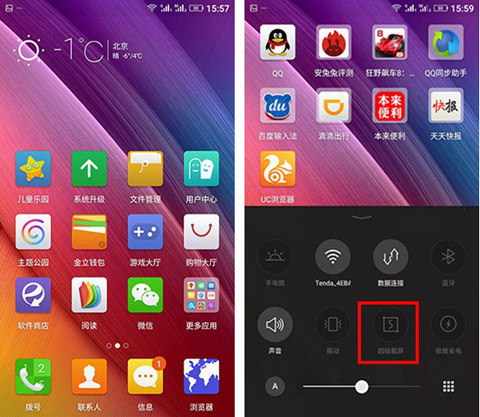
金立M5 Plus截屏方法二:上滑快捷键
金立M5 Plus运行的是Amigo 3.1用户界面,该系统跟很多操作系统有点不同,其快捷开关栏不是通过下拉实现的,而是通过上滑屏幕即可调出快捷开关界面,在其界面我们会看到【超级截屏】按钮,点击一下即可实现截屏。
金立M5 Plus截屏方法一:组合快捷键
我们知道金立M5 Plus是一款安卓智能手机,自然离不开安卓最为通用的截屏方法,就有利用【电源键】+【音量-键】来实现截屏,具体的操作方法是,先把金立M5 Plus定位到需要截屏的界面,然后同时按住【电源键】+【音量-键】,当手机屏幕听到咔嚓的一声或屏幕闪烁一下说明截屏成功。
Ps:金立M5 Plus的电源键和音量键位于机身右侧。
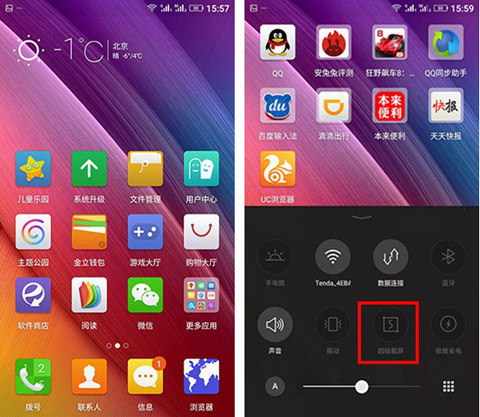
金立M5 Plus截屏方法二:上滑快捷键
金立M5 Plus运行的是Amigo 3.1用户界面,该系统跟很多操作系统有点不同,其快捷开关栏不是通过下拉实现的,而是通过上滑屏幕即可调出快捷开关界面,在其界面我们会看到【超级截屏】按钮,点击一下即可实现截屏。







